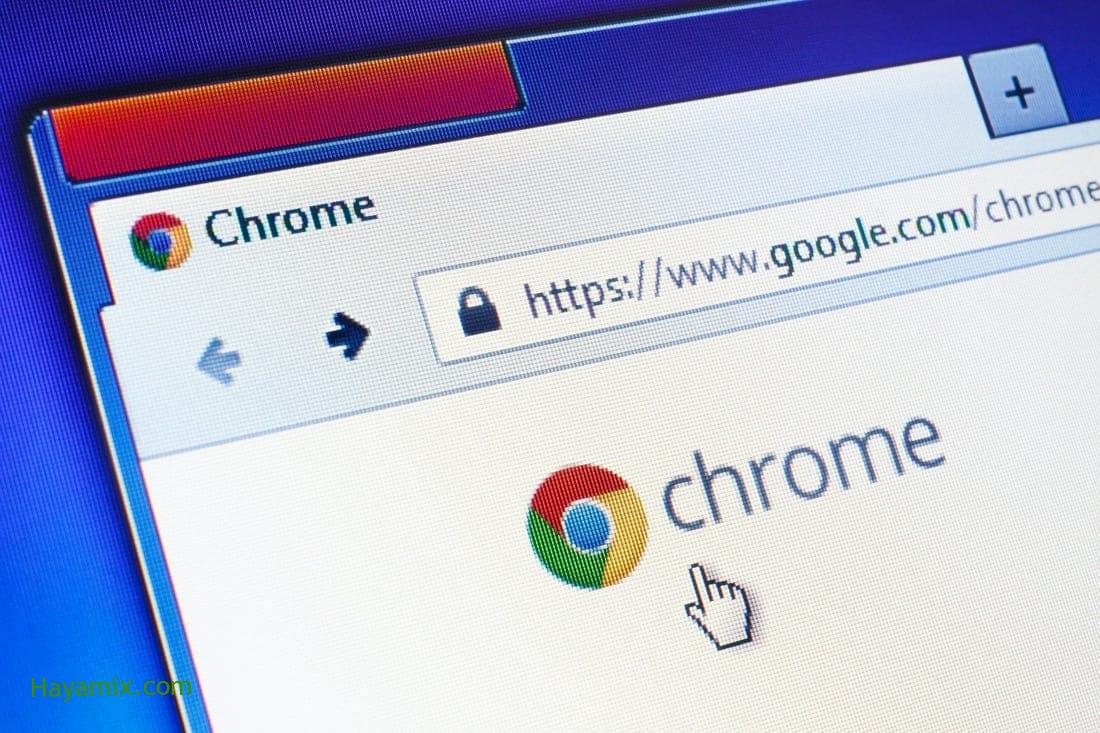
قد لا يتم إغلاق صفحات Google Chrome بشكل صحيح أو مفاجئ ، خاصةً إذا تعرض جهاز الكمبيوتر الخاص بك لإعادة التشغيل الإجباري أو انقطاع التيار الكهربائي.
يحدث هذا أيضًا مع الهواتف المحمولة بعد تثبيت تحديثات كبيرة وإعادة تشغيل الهاتف فجأة.
لذلك ، تحتاج إلى إعادة فتح صفحات Google Chrome التي تم إغلاقها فجأة للعودة إلى ما كنت تعمل عليه.
استرجع صفحات google chrome المغلقة على أجهزة الكمبيوتر
يقوم Google Chrome بتسجيل جميع الصفحات التي قمت بزيارتها في فترة زمنية قصيرة حتى تتمكن من الوصول إليها وإعادة فتح الصفحات من خلالها.
ومع ذلك ، لا تعمل هذه الطريقة إذا كنت تستخدم وضع التصفح المتخفي في متصفحك أو إذا قمت بتعطيل سجل التصفح يدويًا.
يمكنك الوصول إلى قائمة الصفحات المغلقة حديثًا باتباع الخطوات التالية:
انقر على النقاط الثلاث في المتصفح بجوار صورة ملفك الشخصي ، ثم انتقل إلى علامة التبويب “المحفوظات”.
وعندما تقوم بتمرير الماوس فوق محفوظات علامة التبويب الخاصة بك ، سيعرض لك المتصفح جميع الصفحات التي تم إغلاقها مؤخرًا ، ويمكنك النقر فوق أي صفحة لفتحها مرة أخرى.
إذا كنت تستخدم جهاز Mac ، فيمكنك النقر فوق شريط القائمة العلوي وتحديد السجل ، وستعرض هذه الصفحة جميع الصفحات المغلقة مؤخرًا.
يمكنك أيضًا فتح جميع صفحات Google Chrome المغلقة بشكل غير صحيح بنقرة واحدة بزر الماوس الأيمن في شريط العناوين.
ثم اختر إعادة فتح الصفحات المغلقة وستفتح هذه الطريقة جميع الصفحات المغلقة في نفس الوقت.
يمكنك الضغط على Ctrl + Shift + T في نظام Windows أو ⌘ + Shift + T على نظام Mac لفعل الشيء نفسه.
أعد فتح الصفحات المغلقة على الهواتف المحمولة
يمكنك أيضًا الوصول بسهولة إلى صفحات Google Chrome التي تم إغلاقها عن طريق الخطأ على الهواتف.
عادةً ما يبقي Chrome جميع الصفحات مفتوحة حتى بعد إعادة التشغيل ، ولكن إذا أغلقت هذه الصفحات عن طريق الخطأ ، فيمكنك الوصول إليها بسهولة.
يمنحك النقر على أيقونة ثلاثية النقاط الوصول إلى إعدادات التطبيق ثم تحديد التطبيقات المغلقة مؤخرًا.
ستجد قائمة بجميع التطبيقات التي أغلقت بالخطأ ، ويمكنك الاختيار بين هذه الصفحات على النحو الذي تراه مناسبًا.
